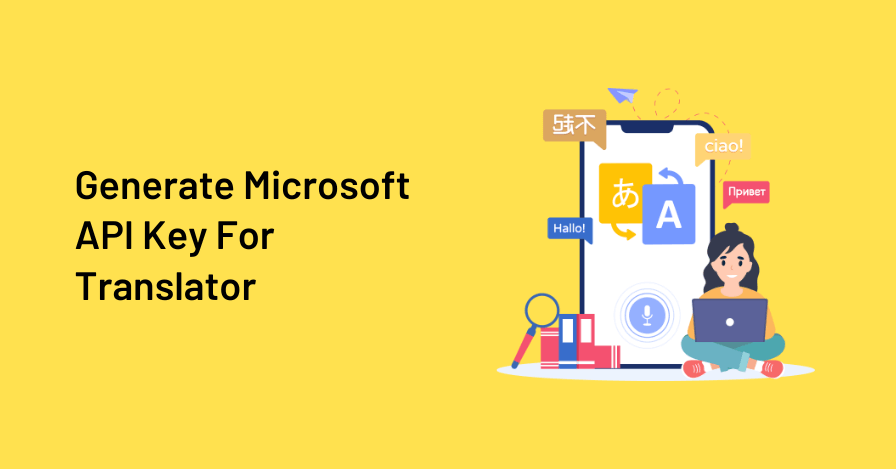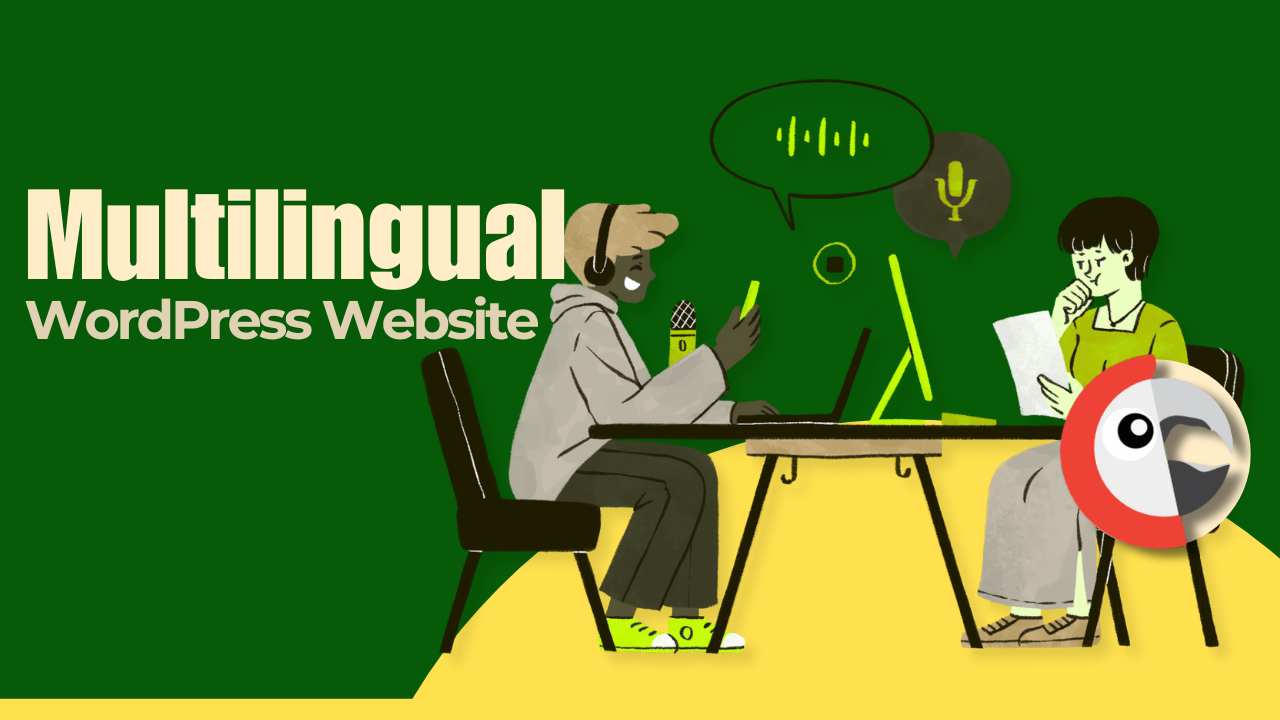Eğer senWordPress’i yeniden kullanmak ve eklentileri istediğiniz dile çevirmek istiyorsanız, Loco Translate işi halletmenize yardımcı olabilecek güçlü bir araçtır. Eklentileri çevirmek, web sitenizi küresel bir kitleye erişilebilir kılmak veya eklentileri özel ihtiyaçlarınıza göre özelleştirmek için faydalı olabilir.
WordPress’te eklenti çevirileri için Loco Translate’in nasıl kullanılacağına dair adım adım kılavuz.
Adım 1: Loco Translate’i kurun ve etkinleştirin
WordPress yönetici panonuza gidin, eklentiler > Yeni ekle, ara ‘Loco Translate‘‘ ve eklentiyi kurun. Kurulduktan sonra, etkinleştirmek.
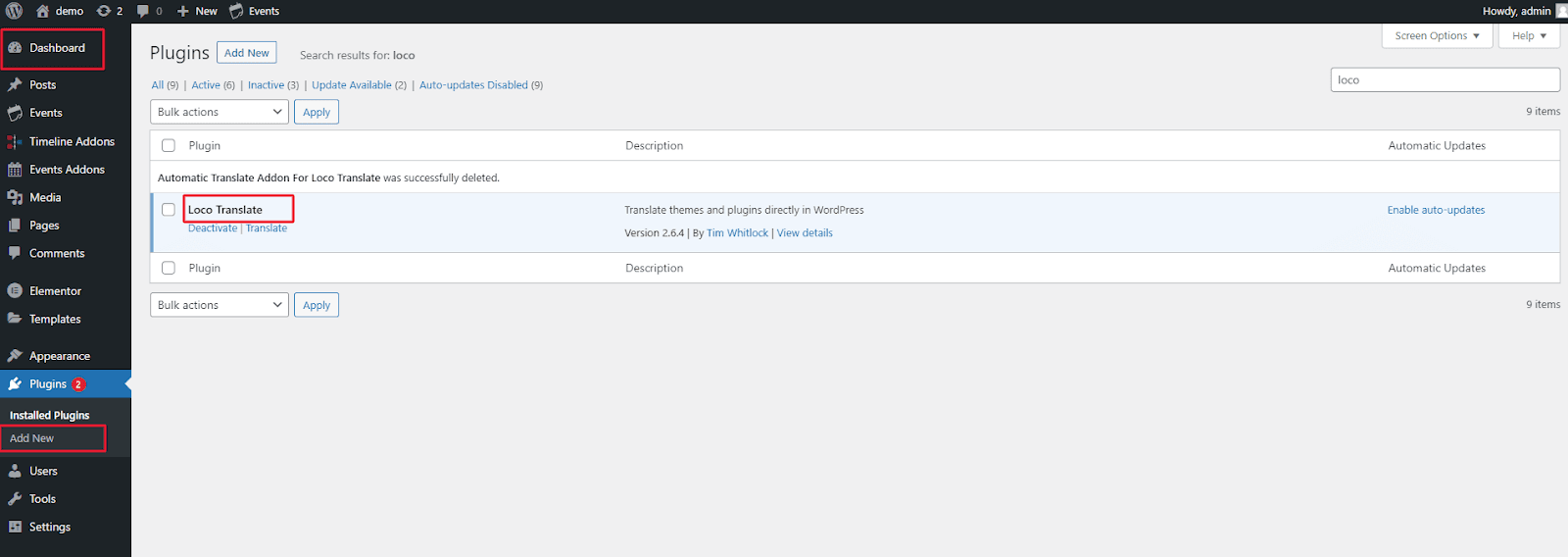
Adım 2: Çevirmek için eklentiyi seçin
Araçlar altında bulunan WordPress yönetici panosunda Loco Çeviri’ye gidin. Loco translate kullanılarak çevrilebilen yüklü eklentilerin ve temaların bir listesini göreceksiniz. Listeden çevirmek istediğiniz eklentiyi seçin ve üzerine tıklayın.
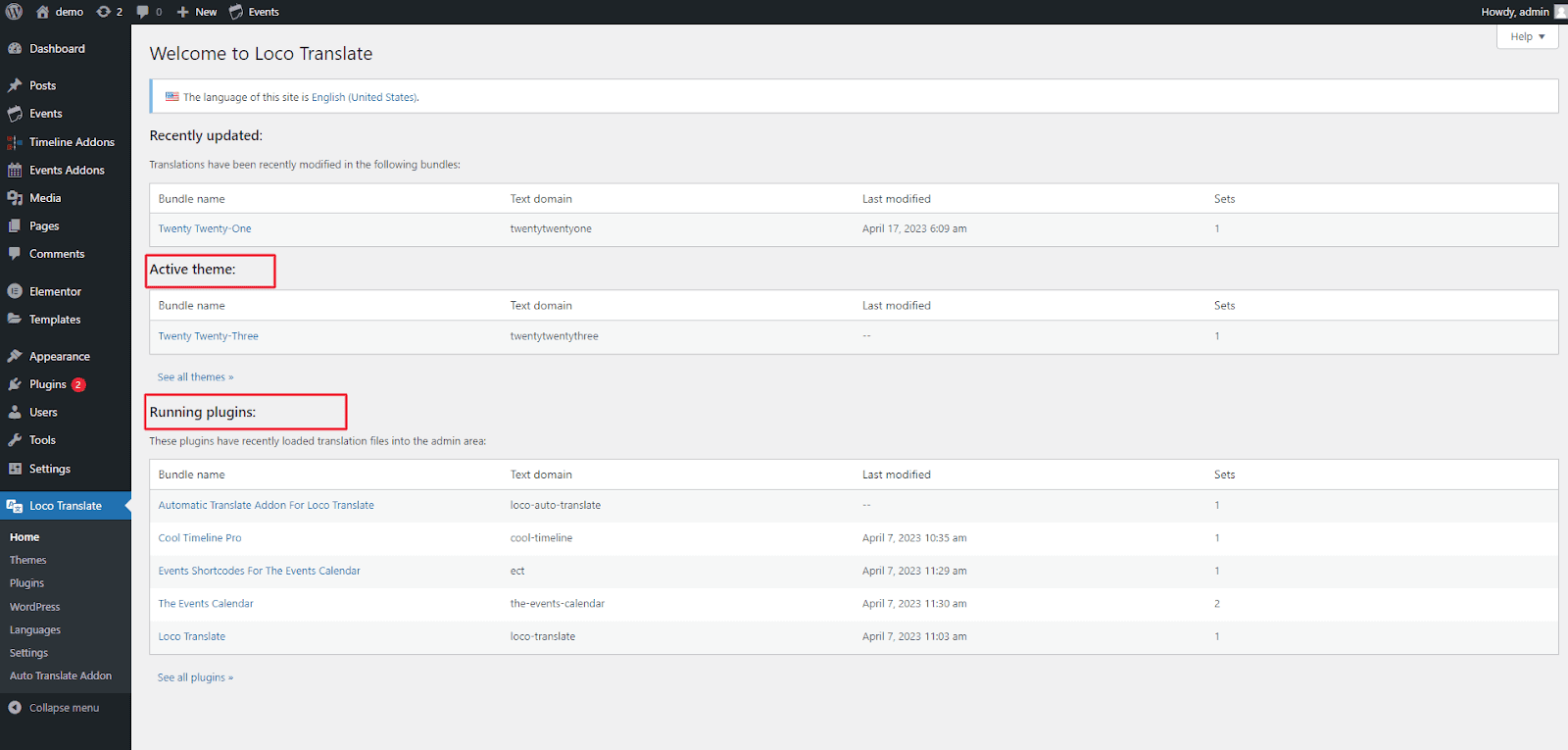
3. Adım: Dili seçin
Eklentiyi çevirmek istediğiniz dili seçin. Mevcut diller listesinden seçim yapabilir veya özel bir dil ekleyebilirsiniz.
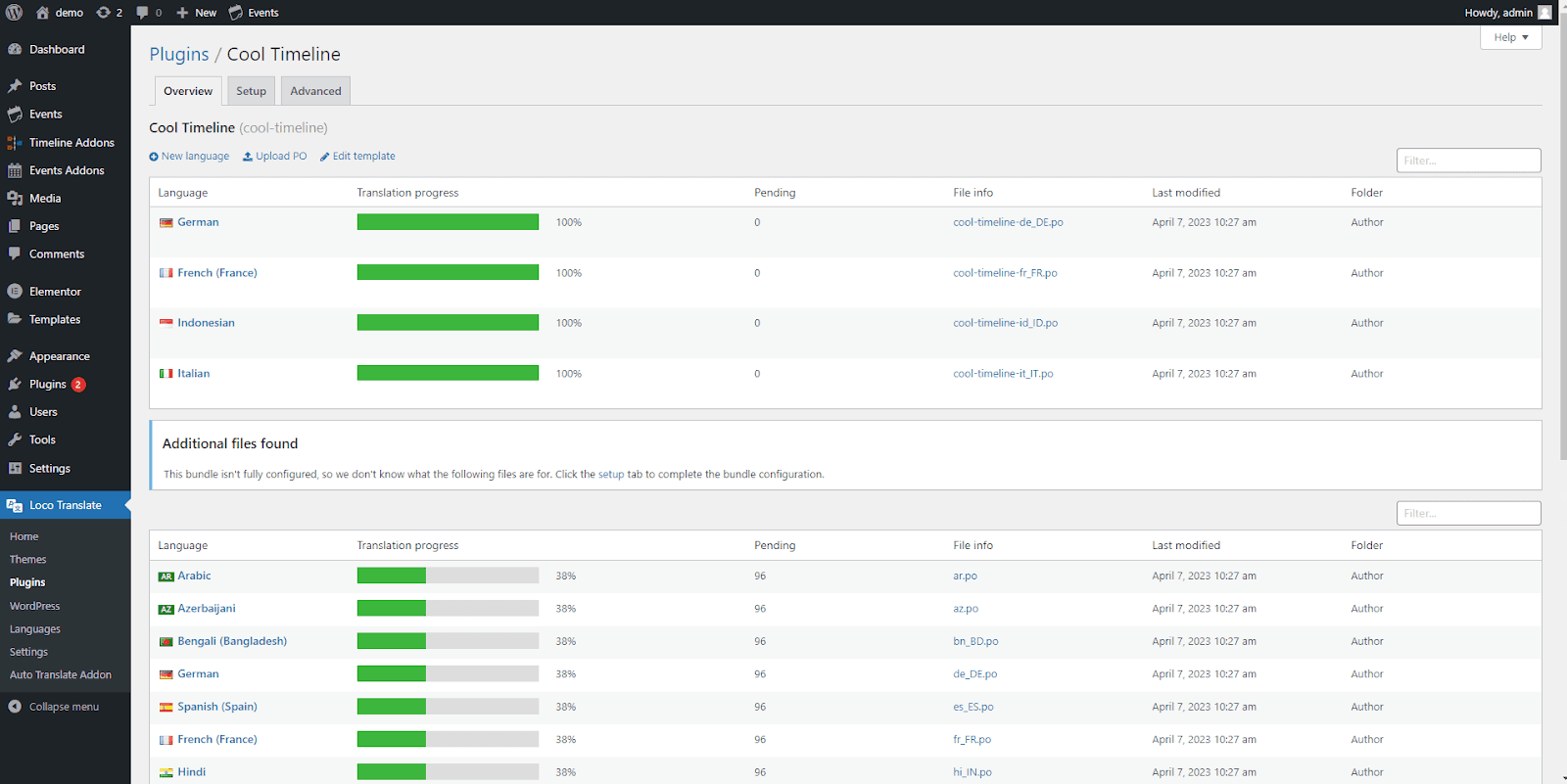
4. Adım: Yeni bir çeviri oluşturun
üzerine tıklayın.yeni dil‘ Yeni bir çeviri oluşturmak için düğme. Sıfırdan yeni bir çeviri oluşturmayı veya mevcut bir çeviri dosyasını içe aktarmayı seçebilirsiniz.bir eklentiyi ilk kez yeniden çevirmek,muhtemelen sıfırdan yeni bir çeviri oluştur.
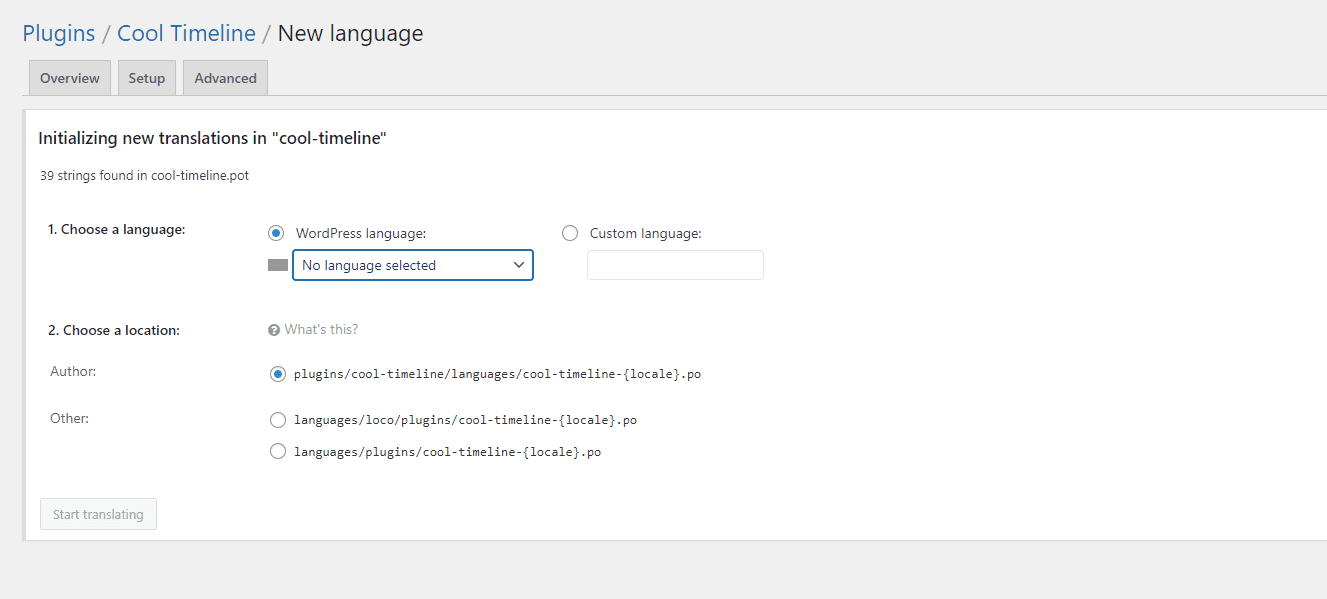
Adım 5: Eklenti dizelerini çevirin
Loco Translate eklentiyi yükleyecekçeviri için s dizeleri. SenSoldaki orijinal dizeyi ve sağdaki bir çeviri kutusunu görün. Çeviri metnini çeviri kutusuna girmeniz yeterlidir. Bir seferde bir dize çevirebilir veya ‘Sonraki‘ve’önceki‘Dizeler arasında gezinmek için düğmeler.
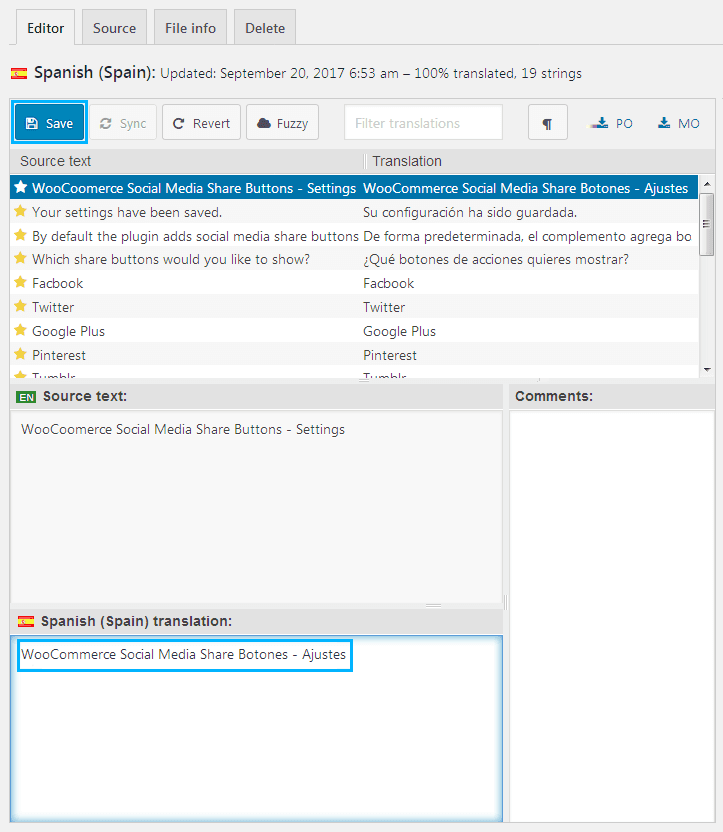
Adım 6: Çevirilerinizi Kaydedin
Dizeleri çevirdikten sonra ‘Save‘Çevirilerinizi kaydetmek için düğme. Loco Translate bir çeviri dosyası oluşturacaktır. (.mo) Seçilen dil için ve eklentiye kaydedinS dil klasörü.
Adım 7: Çevirilerinizi Test Edin
bir kez senÇevirilerinizi kaydettiniz, WordPress sitenizi değiştirerek test edebilirsiniztercüme edilen dile dil. Bunu şuraya giderek yapabilirsiniz: erler > Genel ve site dili açılır menüsünden çevrilmiş dili seçerek. Değişikliklerinizi kaydettiğinizden emin olun. Her şey doğru ayarlanmışsa, sitenizdeki ilgili sayfaları veya bölümleri ziyaret ettiğinizde eklentinizdeki çevrilmiş dizeleri görmelisiniz.
Sonuç:
Loco Translate, eklentileri WordPress’te çevirmeyi kolaylaştıran güçlü bir araçtır. Bu adım adım talimatları izleyerek, eklentileri istediğiniz dile çevirmek ve WordPress web sitenizi özelleştirmek için Loco Translate’i etkili bir şekilde kullanabilirsiniz. Çevirilerinizin doğru kalmasını sağlamak için eklenti güncellendiğinde çevirilerinizi güncellemeyi unutmayın. Umarız bu kılavuz yardımcı olmuştur ve sizWordPress’te eklenti çevirileri için loco translate’i kullanmaya hazır olun.